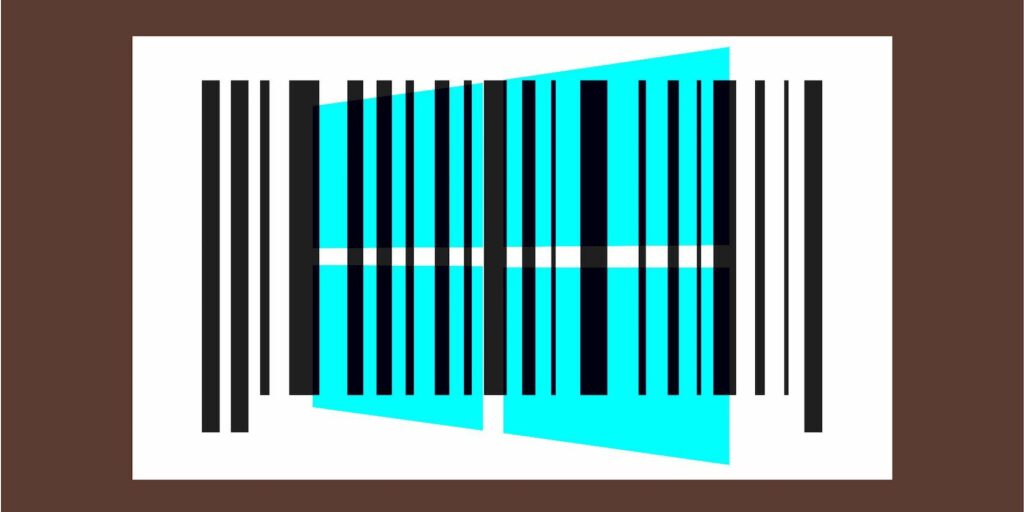3 applications portables pour vous aider à trouver des clés de série sur votre PC Windows
Si vous avez déjà payé pour une application ou un abonnement shareware, vous savez qu’il est temps de vous entraîner. Les clés de séquence sous la forme de chaînes de texte en clair ou de fichiers sont des normes presque universelles.
La façon dont le Web a évolué devrait vous permettre de retrouver relativement facilement toutes les clés que vous payez, que ce soit en recherchant votre compte Gmail ou en envoyant directement un e-mail au fournisseur, mais cela prend du temps. Si vous perdez une de ces clés, la solution à privilégier devrait (évidemment) être de la retrouver vous-même !
Ces clés se trouvent sur votre disque dur. Tout ce que vous téléchargez, téléchargez, tapez et envoyez, enregistrez et stockez existe quelque part sur votre disque dur. Vous avez juste besoin de savoir où le trouver. Cela dit, examinons trois applications portables qui devraient vous permettre de trouver plus facilement ces clés.
Une note rapide sur le chercheur de clé
Sont-ils des logiciels malveillants ?
Les chercheurs clés de développeurs bien connus sont des logiciels légitimes. Malheureusement, des kits d’outils de logiciels malveillants sont souvent fournis avec eux. Cela est dû à de nombreuses raisons. Entre de mauvaises mains, les attaquants peuvent voler votre clé de licence pour vendre des copies piratées. Key finder est le moyen le plus simple de voler des clés.
Faire une vidéo du jour
En raison de cette association, les chercheurs de clés apparaissent souvent comme des faux positifs dans les analyses de logiciels malveillants. Donc, si vous analysez l’une des applications et qu’elle apparaît comme un logiciel malveillant potentiel, il s’agit probablement d’un bogue. Je continue à analyser chaque site Web à la recherche de logiciels malveillants potentiels. Mis à part un certain succès avec l’hébergement de la recherche de clés, je ne vois aucune menace potentielle.
Clé Windows 10
Les ordinateurs mis à niveau de Windows 7 ou 8 vers 10 recevront un numéro de série universel. Les clés courantes (que vous n’avez pas besoin de sauvegarder) sont parfois les suivantes :
Windows 10 Famille: YTMG3-N6DKC-DKB77-7M9GH-8HVX7
Windows 10 Famille: SL-BT79Q-G7N6G-PGBYW-4YWX6-6F4BT
Windows 10 Pro: VK7JG-NPHTM-C97JM-9MPGT-3V66T
Microsoft utilise différentes méthodes pour authentifier votre PC Windows 10 en fonction du code d’identification matériel unique. Cependant, si vous avez acheté une licence Windows 10 ou si vous avez un ordinateur avec Windows 10 préinstallé, vous aurez une clé d’identification unique.
Magical Jellybean KeyFinder (MJKF) est la norme de l’industrie pour la récupération de clé. En fait, de nombreux découvreurs clés utilisent aujourd’hui le code de MJKF avec seulement des modifications esthétiques mineures.
L’exécutable portable de MJKF est très simple. Il suffit de télécharger l’application et de l’exécuter. Il analyse automatiquement votre registre pour 300 types de clés de produit différents, y compris Microsoft Office et Windows. Cependant, si vous voulez une suite complète de récupération de clé, vous devez payer. MJKF est la version gratuite de Recover Keys. Les clés de récupération à 30 $ sont l’une des applications de récupération de clé les plus chères. Cependant, il couvre plus de 8 000 programmes différents.
Une autre caractéristique importante de MKJF est la possibilité de stocker des clés sous forme de fichiers texte.choisissez simplement document > Enregistrer sous et choisissez un nom de fichier et un emplacement d’enregistrement.
LicenseCrawler offre beaucoup plus de profondeur que MJKF. Il effectue une analyse complète de votre registre et offre des fonctionnalités supplémentaires telles que le traitement par lots et des outils pour enregistrer les clés dans différents formats.
Cependant, il existe quelques astuces. Tout d’abord (après avoir téléchargé et décompressé l’archive), vous devez exécuter l’exécutable en tant qu’administrateur.Clic-droit LicenseCrawler.exe et sélectionnez Exécuter en tant qu’administrateur depuis le menu contextuel.
Après avoir lancé le LicenseCrawler, vous verrez un paillasson avec clause de non-responsabilité. Lisez la section en bas. Pour progresser, vous devez cliquer sur les boutons numérotés à droite. Il change chaque fois que vous démarrez le programme. Dans ce cas, le nombre à appuyer est trois.
Après avoir cliqué sur quelques clauses de non-responsabilité, vous verrez l’interface suivante :
LicenseCrawler fournit un support réseau.Cela signifie que vous pouvez un autre ordinateur Connectez-vous à votre réseau. En dehors de cela, je recommande de numériser avec les options par défaut que vous voyez dans la capture d’écran ci-dessus (en supposant que vous êtes sur un système 64 bits). Vous pouvez trouver la fonction de liste blanche ou de liste noire utile, mais les paramètres par défaut sont les meilleurs pour l’utilisateur moyen.
Cliquez sur chercher bouton pour lancer la numérisation. Vous devriez obtenir une fenêtre contextuelle semblable à celle-ci :
Malheureusement, LicenseCrawler n’est pas entièrement gratuit. Vous devez regarder des annonces textuelles courtes. Du côté positif, il n’installe pas automatiquement les programmes potentiellement indésirables (comment supprimer les logiciels malveillants).Remarque : Vous ne pouvez pas désactiver les publicités en cliquant sur désactiver cet écran.
LicenseCrawler analyse votre registre à la recherche de clés à partir d’ici.Pour lancer votre recherche, cliquez sur commencer à chercher en bas à gauche de l’écran.
Même s’il peut analyser l’intégralité de votre registre, c’est une bonne idée d’avoir une gamme de solutions au cas où vous échoueriez.
Une fois l’analyse terminée, vous pouvez vérifier document ou alors outil Menu pour enregistrer, chiffrer et encoder ou décoder les dumps de LicenseCrawler.
Le dernier mais non le moindre est le SterJo Key Finder. SterJo fournit une analyse de clé immédiatement après son démarrage. Pour autant que je sache, il offre le même niveau d’exhaustivité que MJBF.
Cependant, il bénéficie d’une interface utilisateur améliorée. Mieux encore, elle est mise à jour régulièrement – la dernière version de l’application est sortie en 2017. En plus de cela, cependant, les développeurs de l’application répertorient également tous les logiciels qu’il est capable de trouver.
En revanche, si SterJo n’est pas pour vous, je vous recommande ProduKey de NirSoft. Il est uniquement conçu pour trouver les clés Windows et Office, mais il fait admirablement le travail.
Quel est le meilleur outil de recherche de clé ?
Aucune de ces trois solutions n’est parfaite. Aucun programme ne peut révéler à 100% votre clé de produit. Pourtant, ils peuvent être en mesure de faire ce que votre mémoire, votre courrier électronique ou vos documents imprimés ont échoué. C’est bien d’avoir ces options.
retourner, Veuillez noter que ces applications sont sûres et sans virusJe suis sûr que vous pouvez imaginer pourquoi de nombreuses applications antivirus considéreraient qu’il est malveillant pour une application d’afficher des clés de série et d’explorer des zones système sensibles. C’est juste un faux positif.
Faites-moi savoir ce que vous pensez de ces chercheurs clés dans les commentaires!
A propos de l’auteur